多くのネチズンは win7 システムを再インストールしたいと考えていますが、インターネット上でダウンロードするのに適した win7 中国語版が見つからず、システムにダウンロードしても理解できないことを心配しています。 win7 中国語版について説明します。システムのダウンロードとインストールのチュートリアル、具体的な操作を見てみましょう。
1. ソフトウェアの Xiaobai 3 ステップ インストール バージョンを開くと、適切なシステムと自動的に一致し、[今すぐ] をクリックします。

#2. システム イメージが自動的にダウンロードされますので、しばらくお待ちください。
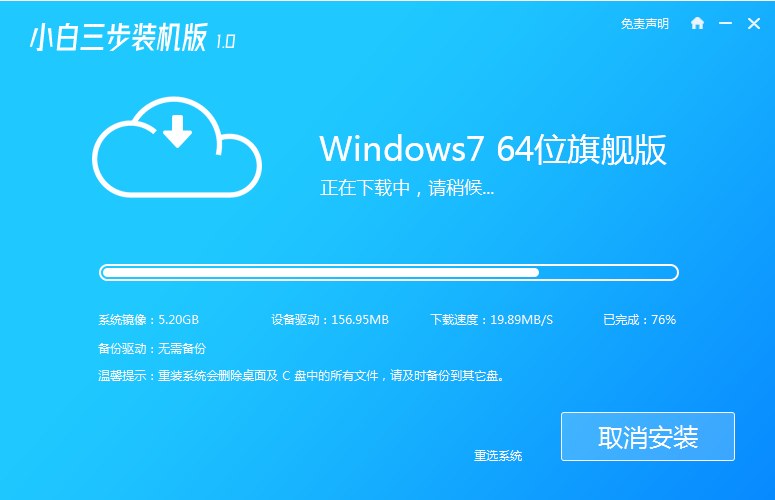
#3. ダウンロードが完了したら、Windows システムをオンラインで直接再インストールします。プロンプトに従ってください。
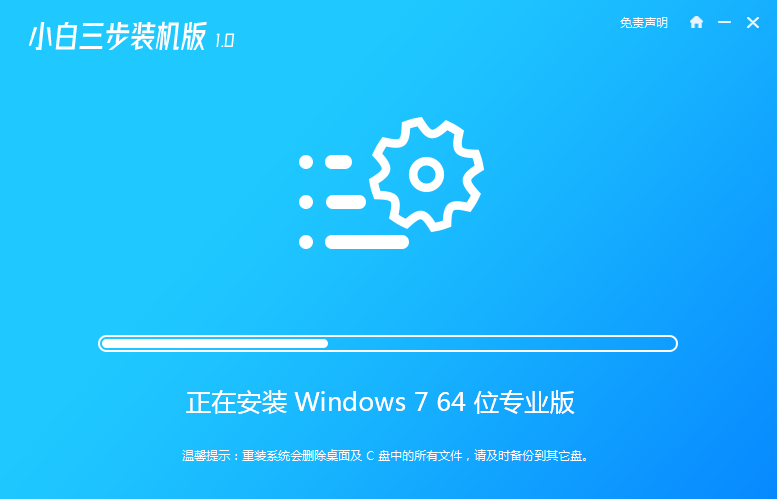
#4. インストールが完了したら、すぐに再起動することを選択します。
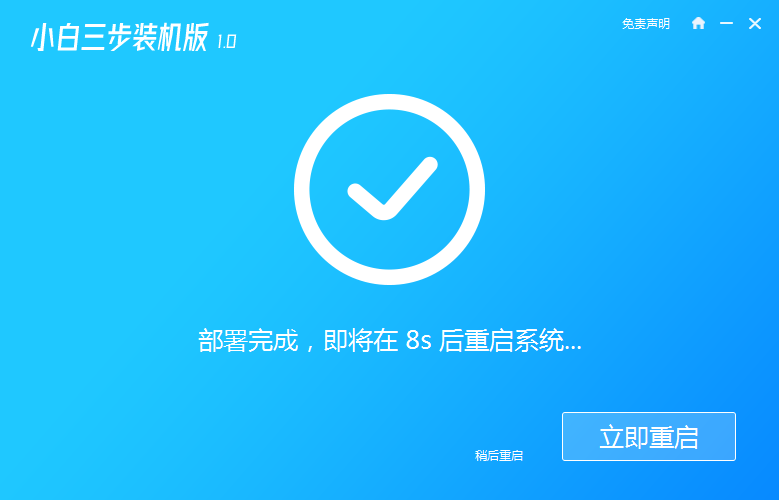
5. PE メニューで XiaoBai PE-MSDN オンライン インストール モード メニューを選択し、pe を入力します。
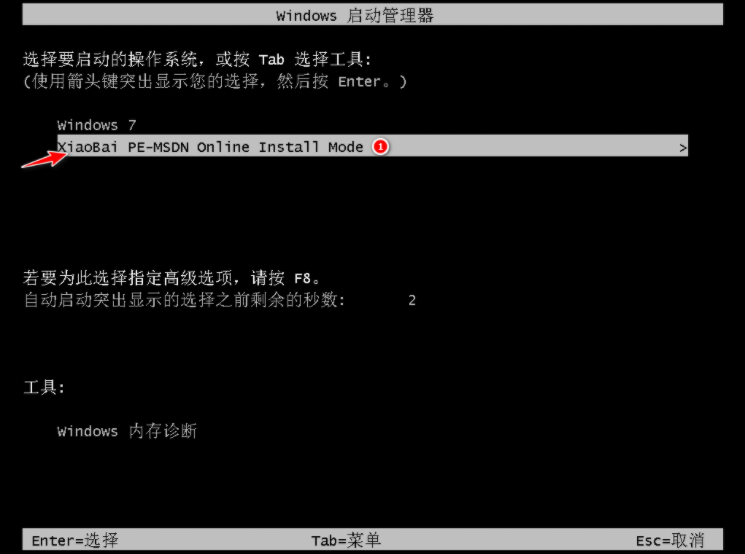
#6. PE システムでは、Xiaobi インストール ツールによってシステムが自動的にインストールされるため、プロンプトに従うだけで済みます。
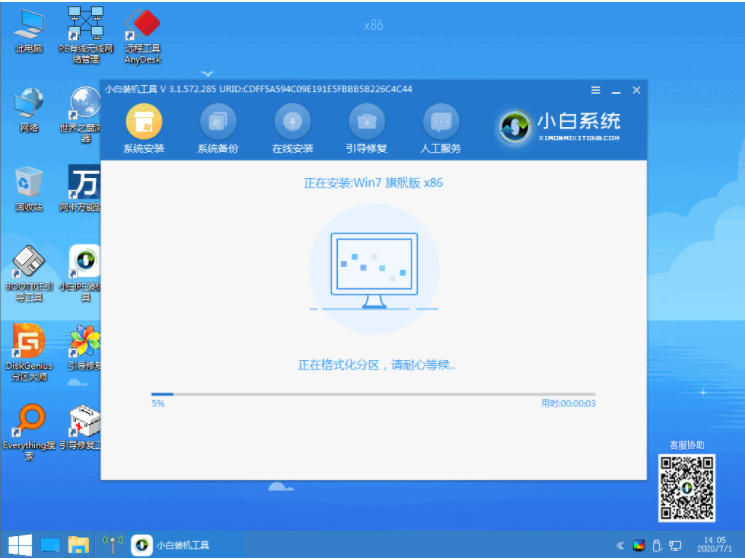
#7. [再起動] を選択し、Windows 7 メニューをクリックしてに入ります。
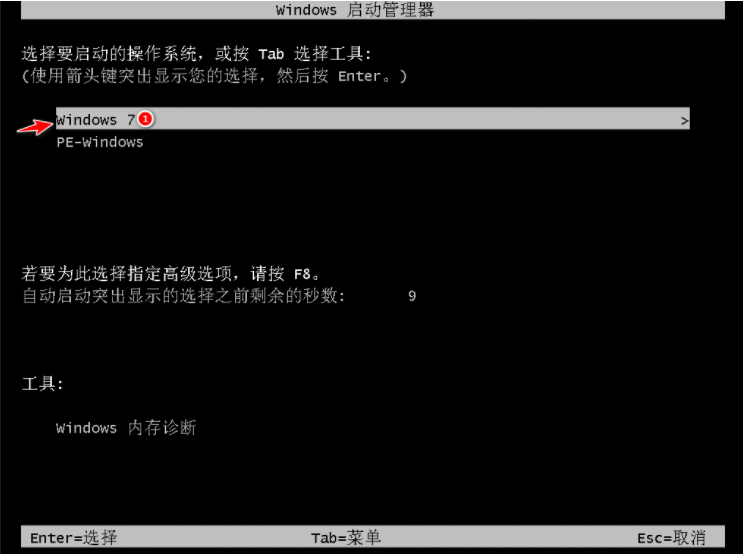
#8. 一定期間のインストールの後、Windows 7 システムは正常にインストールされました。

#上記は、中国語版 win7 をダウンロードしてインストールするためのステップバイステップのチュートリアルです。皆様のお役に立てれば幸いです。
以上がwin7 中国語版をダウンロードしてインストールするためのステップバイステップのチュートリアルの詳細内容です。詳細については、PHP 中国語 Web サイトの他の関連記事を参照してください。